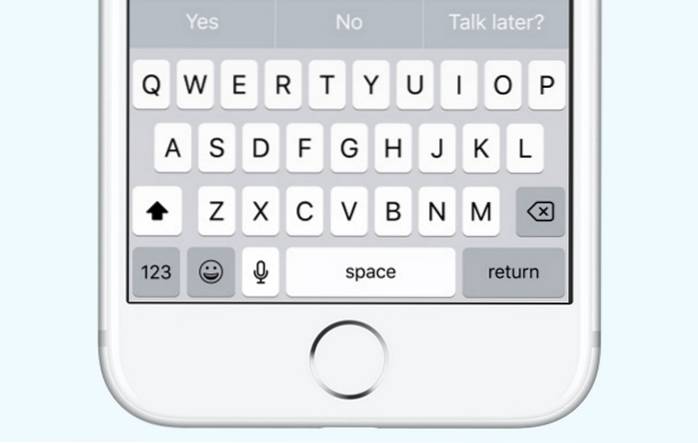Los iPhones son conocidos por la experiencia fluida que ofrecen, todo gracias a la gran optimización de hardware y software de Apple con iOS. Junto con la cantidad de cosas para amar en iOS, el teclado del iPhone es algo que todos amamos, gracias a su gran precisión, predicciones y autocorrección. Si bien hay aplicaciones de teclado de terceros disponibles para el iPhone, muchos de nosotros elegimos usar el teclado nativo de iOS y, si usted es uno de ellos, debe conocer algunos de los trucos ocultos geniales que contiene. Bueno, sin más preámbulos, Aquí hay 10 trucos geniales con el teclado del iPhone que debes saber:
1. Usa 3D Touch para convertir el teclado en un trackpad
Mover el cursor en el teclado del iPhone puede ser un poco difícil y ahí es donde este genial truco debería ser útil. 3D Touch, introducido con el iPhone 6s, trae algunas características interesantes y puede usarlo para convertir el teclado del iPhone en un trackpad, de modo que pueda controlar el cursor con facilidad. Puedes usar 3D Touch en cualquier parte del teclado y se convertirá en un trackpad. A continuación, puede mover el dedo para mover el cursor. Tú también puedes aligera tu toque y presiona con más fuerza para seleccionar texto.
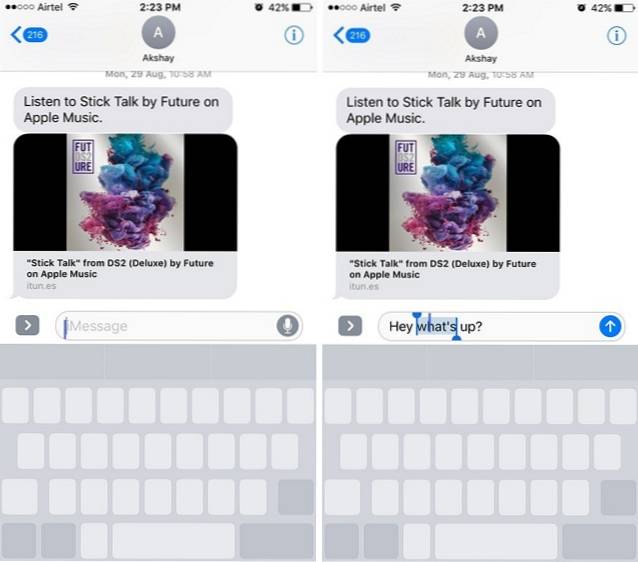
Además, puede utilizar 3D Toque la tecla Eliminar para eliminar texto más rápido. Estos trucos 3D Touch en el teclado iOS obviamente solo funcionan con iPhones empaquetados 3D Touch.
2. Agitar para deshacer
¿Desea deshacer rápidamente un texto que escribió o pegó? Bueno, puedes agitar tu iPhone para deshacer un texto escrito y más. ¡Sí, eso es correcto! La función "Agitar para deshacer" funciona para deshacer un texto escrito, copiado, cortado o pegado. Puede habilitar la función en General-> Accesibilidad-> Agitar para deshacer si aún no está habilitado.
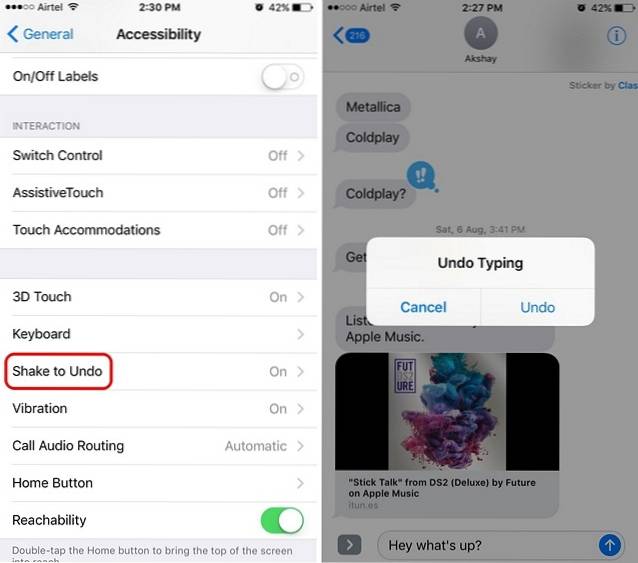
3. Cree accesos directos de reemplazo de texto
En iOS, puede crear atajos de reemplazo de texto para el teclado. Por ejemplo, puede crear un atajo para "ya vuelvo" como "brb", por lo que siempre que escriba "brb", será automáticamente reemplazadas con "Vuelvo enseguida". Guay, verdad?
Puede agregar estos atajos en Configuración-> General-> Teclado. Aquí, toca "Reemplazos de texto"Y toca el icono más en la parte superior derecha. Luego, ingrese la frase y el atajo que desee. Puede agregar tantos atajos como desee e incluso puede editar cualquier atajo guardado previamente.
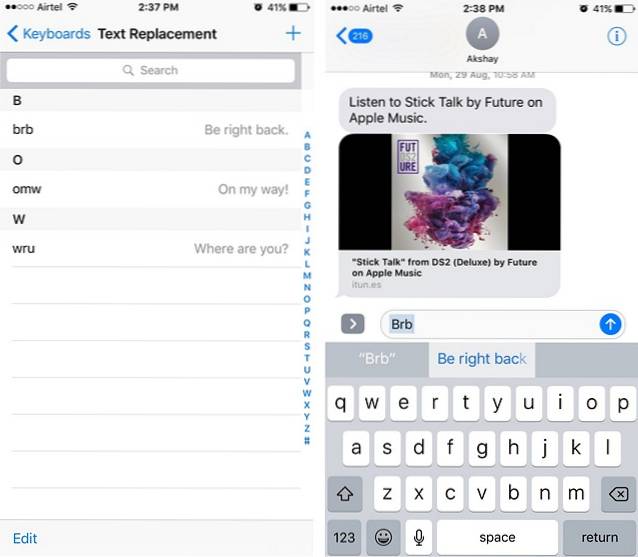
4. Agregue números o símbolos rápidamente
Cuando está escribiendo un texto largo, saltar a la página de números y símbolos en el teclado para escribir un solo número o símbolo puede ralentizarlo. La buena noticia es que puede agregar rápidamente una cantidad de letras en el teclado de iOS sin disminuir la velocidad. Todo lo que necesitas hacer es desliza desde el botón "123" hasta la letra, que corresponde al número de símbolo en la página de puntuación que desea escribir. Es simple pero algo que realmente apreciarás.
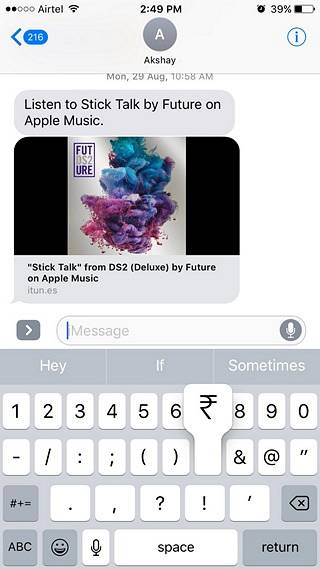
5. Ponga mayúsculas en letras individuales
Otra cosa que ralentiza nuestra velocidad de escritura mientras escribimos textos más largos es el uso de mayúsculas en letras individuales. Lo más probable es que presione el botón Bloq Mayús para escribir mayúsculas, pero hay una forma aún mejor y más rápida. Tu puedes sólo deslice el dedo hasta la letra que desea poner en mayúscula desde el botón Bloq Mayús. Eso es más fácil, ¿no estás de acuerdo??
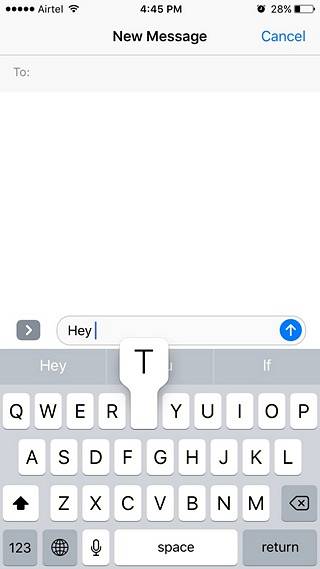
6. Dictado
Bueno, no es necesariamente un truco, pero no todos conocen las capacidades de dictado en el teclado del iPhone. Usted puede presiona el botón del micrófono en el teclado del iPhone para comenzar a dictar un texto y es bastante bueno, gracias al reconocimiento de voz de Siri. Dictar un texto es bastante útil cuando conduce o en situaciones en las que no puede usar las manos. Además, funciona bastante bien, ya que incluso puedes agregue puntuación, saltos de línea y párrafo, escriba todas las mayúsculas y más.
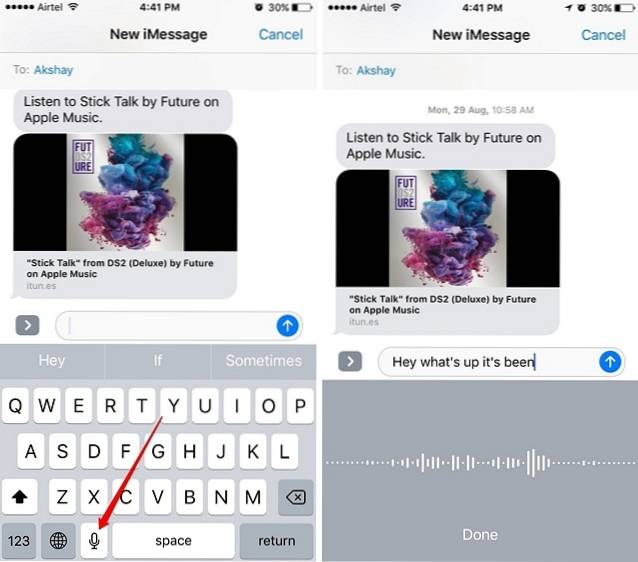
7. Obtén más claves en el modo horizontal
Si bien es posible que esté al tanto de esto, yo no lo estaba. Cuando usa el teclado del iPhone en el modo horizontal, se le presentan más teclas y siempre puede escribir mejor con más teclas a su disposición. Si está utilizando un Plus versión de un iPhone, conseguirás teclas adicionales para editar texto, formato, teclas de flecha, símbolos y más. En el iPhone de tamaño normal, debe obtener las teclas de flecha, la coma y la tecla de punto, una tecla para minimizar el teclado y una tecla de retroceso adicional.
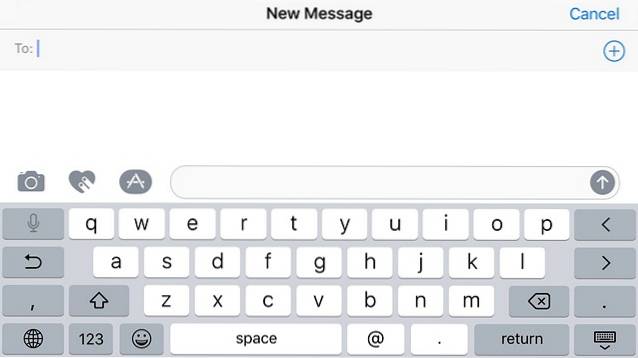
Nota: Las teclas adicionales en el modo horizontal solo están disponibles para iPhone 6, 6 Plus, 6s, 6s Plus, 7 y 7 Plus.
8. Cambiar teclados o habilitar / deshabilitar texto predictivo
Hay personas que utilizan varios teclados a la vez. Por ejemplo, soy de la India y suelo usar tanto el teclado "Hinglish" como el "Inglés" para diferentes propósitos. En ese caso, necesito cambiar rápidamente entre estos teclados. Afortunadamente, hay una manera fácil de hacerlo en el teclado del iPhone..
Primero, debe agregar varios teclados en Configuración-> General-> Teclado-> Teclados página. Una vez hecho esto, puede abrir el teclado y mantén presionado el emoji o el ícono del globo y seleccione el idioma que prefiera. También puede habilitar o deshabilitar el texto predictivo desde el mismo menú, lo que también es bastante útil.
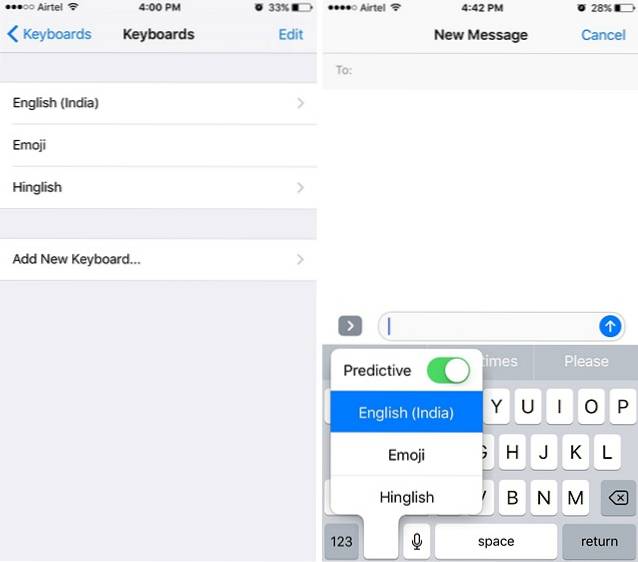
9. Ingrese la dirección de dominio más rápido
Todos cometemos errores al ingresar la dirección de un sitio web cuando tenemos prisa por abrirlo. Si tiende a cometer tales errores al escribir la dirección de dominio, hay una solución en el teclado del iPhone. Tu puedes sólo mantenga presionado el "." botón al ingresar a una página web en el navegador para ingresar rápidamente la dirección de dominio. Esto debería acelerar un poco las cosas para usted mientras se asegura de no cometer errores tipográficos.
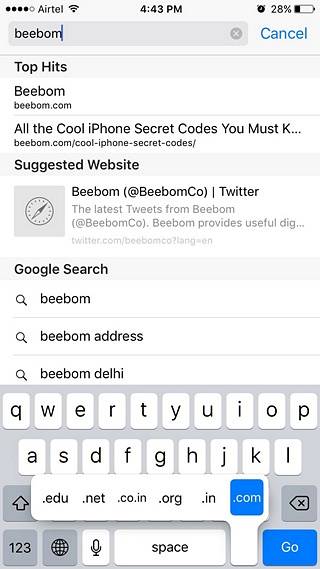
VEA TAMBIÉN: 7 nuevos trucos geniales en iOS 10
Utilice estos fantásticos trucos de teclado de iOS para mejorar sus habilidades de escritura
Bueno, esos fueron algunos trucos geniales con el teclado del iPhone que puedes usar. Claro, no todos son trucos en sí mismos, pero estamos seguros de que no todos los conocen. Entonces, pruébelos en su iPhone y háganos saber su truco de teclado favorito en iOS. Además, si conoce otros trucos geniales en el teclado de iOS, suene en la sección de comentarios a continuación.
 Gadgetshowto
Gadgetshowto